Menukar, mengedit dan memampatkan video/audio dalam 1000+ format dengan kualiti tinggi.
Potong, Kesan, Eksport: Cara Mengedit Video dengan Photoshop
Bagaimana untuk mengedit video dengan Adobe Photoshop? Walaupun terkenal dengan pengeditan, nampaknya rumit untuk melakukannya untuk pemula baru. Sama ada anda ingin memangkas adegan yang tidak diingini atau menambah kesan kreatif Photoshop boleh mengendalikan semuanya dalam antara muka biasa. Siaran ini akan meneroka ciri penyuntingan video utama dalam Photoshop yang disesuaikan dengan tujuan yang berbeza, membantu anda menukar rakaman mentah anda kepada video yang digilap dengan cekap dan kreatif.
Senarai Panduan
Adakah Adobe Photoshop Masih Berfungsi untuk Penyuntingan Video? Cara Mengedit Video dengan Photoshop untuk Tujuan Berbeza Cara Mengedit Video yang Lebih Mudah Daripada PhotoshopAdakah Adobe Photoshop Masih Berfungsi untuk Penyuntingan Video?
Jawapan ringkas untuk soalan ini sudah tentu YA. Adobe Photoshop masih menawarkan keupayaan penyuntingan video asas. Oleh itu, pengguna lama tidak perlu risau tentang ketidakupayaan untuk mengendalikan tugas pemprosesan video dalam persekitaran yang biasa. Walaupun ia direka terutamanya untuk penyuntingan imej, Photoshop masih menyediakan beberapa pilihan penyuntingan video asas, yang beroperasi dengan cara yang serupa dengan cara anda mengendalikan imej.

Walaupun ia mungkin kekurangan beberapa pilihan penyuntingan lanjutan, untuk pengeditan pantas, animasi ringkas atau menambah kesan visual pada klip pendek, Photoshop kekal sebagai alat yang berguna. Bagi pemula dan penyunting foto yang ingin menyunting video tanpa mempelajari perisian baharu, Photoshop masih menjadi pilihan yang relevan.
Cara Mengedit Video dengan Photoshop untuk Tujuan Berbeza
Jika anda masih mahu mengedit video menggunakan Photoshop, kerana ini adalah persekitaran yang anda lebih biasa dan biasa, anda masih boleh bergantung padanya. Walau bagaimanapun, apabila versi perisian dikemas kini atau video berubah, sesetengah operasi mungkin tidak berfungsi atau terasa asing. Jangan risau, bahagian ini akan memberikan anda kaedah untuk mengedit video dalam Photoshop melalui operasi yang berbeza, memenuhi pelbagai keperluan anda.
Memangkas Video: Memotong Klip Dengan Tepat dalam Photoshop
Memangkas video dalam Photoshop membolehkan anda mengalih keluar bahagian yang tidak diingini dengan cepat dan tepat. Menggunakan panel garis masa, anda boleh memilih titik mula dan tamat yang tepat untuk memotong klip anda, membantu anda membuat video yang digilap dengan memfokuskan hanya pada bahagian yang penting.
Langkah 1Lancarkan Adobe Photoshop pada peranti anda dan seret fail video ke dalam Photoshop untuk mengimport video.
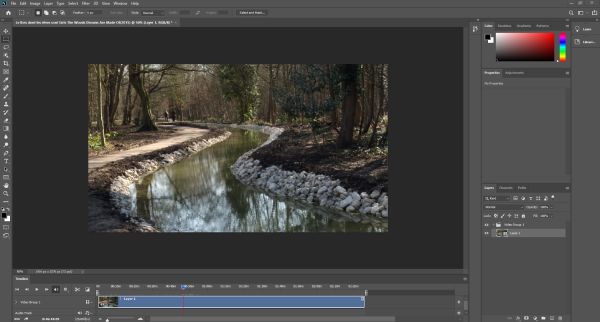
Langkah 2Pada garis masa, klik untuk menetapkan tempoh pemangkasan video. Kemudian, klik butang "Split at Playhead".
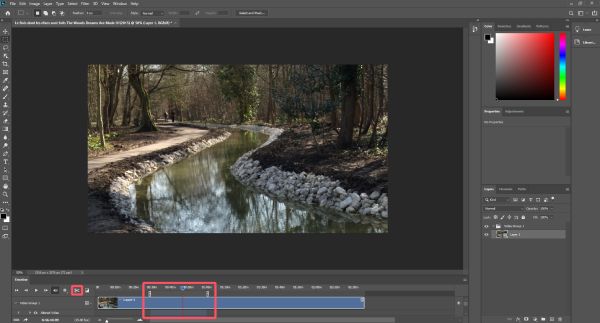
Langkah 3Klik butang "Fail". Akhir sekali, klik butang "Eksport Sebagai..." di bawah tab "Eksport" untuk menyimpan video yang dipangkas.
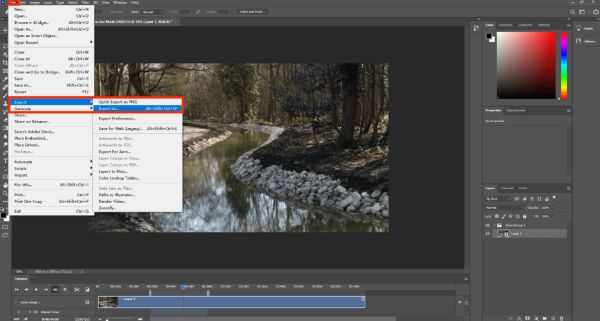
Menambah Kesan Visual: Tingkatkan Video Anda Secara Kreatif
Photoshop membolehkan anda menambah kesan visual yang menakjubkan pada video anda, sama seperti dengan foto. Daripada penapis dan tindanan kepada teks dan animasi, anda boleh meningkatkan rakaman anda secara kreatif, menjadikannya lebih menarik dan diperibadikan tanpa memerlukan perisian penyuntingan video yang rumit.
Langkah 1Pilih lapisan untuk menambah kesan visual dengan mengklik bahagian daripada tab "Garis Masa" atau "Lapisan".
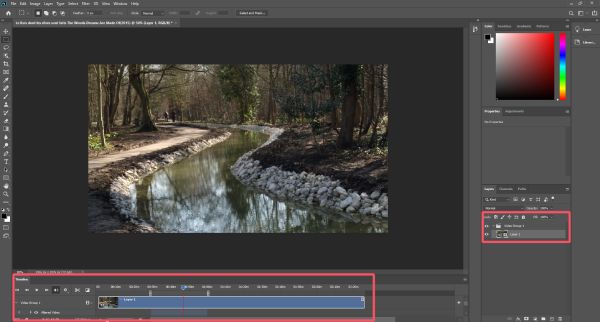
Langkah 2Klik butang "Objek Pintar" di bawah tab "Lapisan". Kemudian, klik butang "Tukar kepada Objek Pintar".
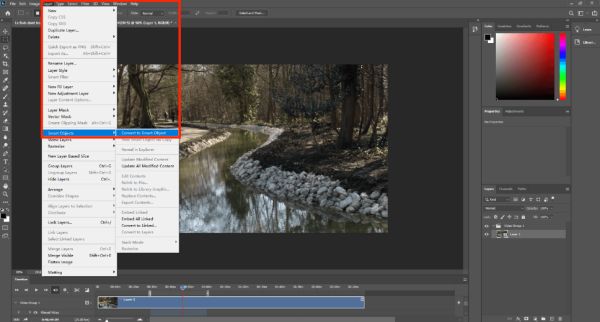
Langkah 3Klik butang "Penapis" dan pilih kesannya. Kemudian, kesan visual akan digunakan pada lapisan.
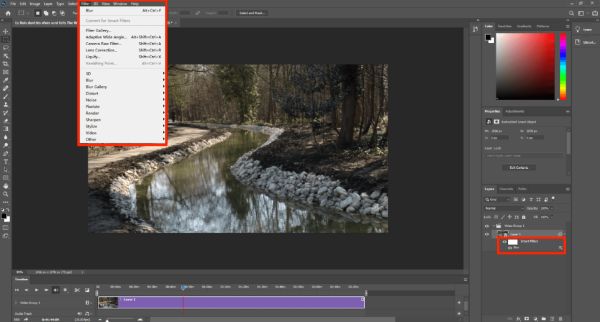
Melaraskan Warna dan Pencahayaan: Sempurnakan Penampilan Video Anda
Sebagai perisian profesional untuk mengendalikan imej, melaraskan warna dan pencahayaan imej adalah salah satu pilihan paling asas. Untuk mengedit video dengan Photoshop, fungsi ini juga boleh digunakan pada klip atau rakaman anda walaupun mengedit video biasa seperti video menggoda. Dengan melaraskan warna dan pencahayaan dalam video, anda boleh mencipta suasana dan ton yang sempurna, menjadikannya kelihatan lebih terang, profesional dan menarik secara visual.
Langkah 1Klik butang "Lapisan Pelarasan Baharu" di bawah tab "Lapisan" untuk memilih pelarasan warna yang anda mahu.
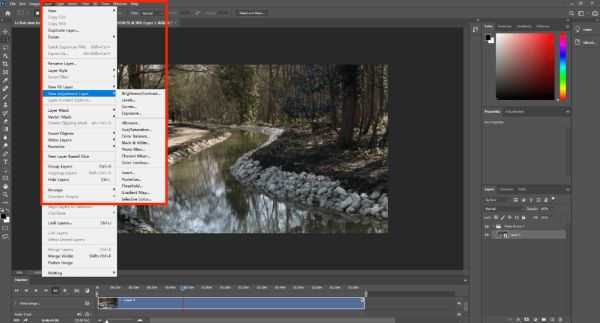
Langkah 2Di bawah tab "Properties", klik untuk melaraskan warna dan pencahayaan atau parameter lain.

Langkah 3Selepas warna dilaraskan dengan betul, klik butang "Simpan" di bawah tab "Fail" untuk menyimpan video.

Cara Mengedit Video yang Lebih Mudah Daripada Photoshop
Hanya menyokong skala kecil format fail, ia menjadikan tugasan penyuntingan video terasa terhad dan kadangkala rumit. Jika anda sedang mencari pengalaman menyunting video yang lebih lancar dan berdedikasi, 4Easysoft Total Video Converter adalah alternatif yang sangat baik yang menggabungkan kuasa dan kesederhanaan.
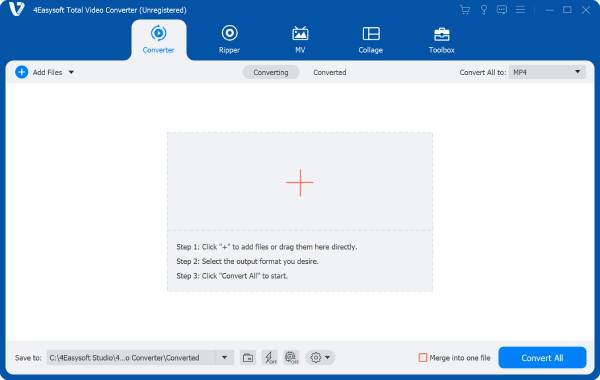
Jika anda mahukan editor video semua-dalam-satu tanpa kerumitan yang memberikan hasil profesional dengan sedikit usaha, ini editor video 4K percuma ialah pilihan bijak berbanding keupayaan asas penyuntingan video Photoshop.

Menyediakan lebih banyak fungsi penyuntingan video daripada Photoshop.
Kekalkan kualiti asal video semasa proses membalikkan.
Pratonton untuk menyemak sama ada fail video diedit seperti yang anda mahukan.
Menyokong lebih daripada 600 format fail untuk penyuntingan video anda.
100% Selamat
100% Selamat
Langkah 1Lancarkan 4Easysoft Total Video Converter dan klik butang "Tambah Fail" untuk mengimport video.
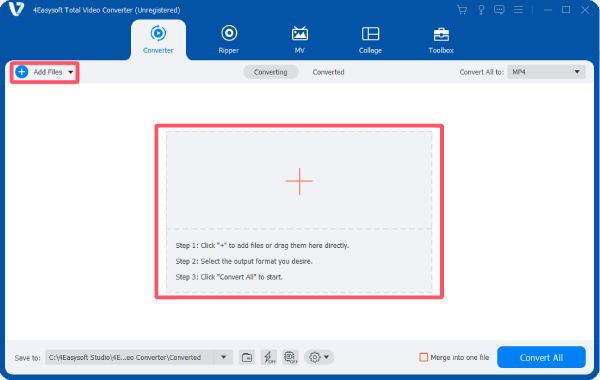
Langkah 2Anda boleh memilih alatan yang berbeza untuk mengedit video anda. Dan anda boleh menggunakannya pada masa yang sama.
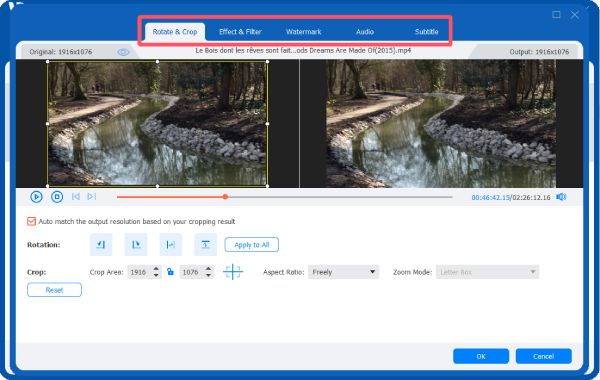
Langkah 3Selepas video diedit seperti yang anda mahu, klik butang "Tukar Semua" untuk menyimpan video yang diedit.
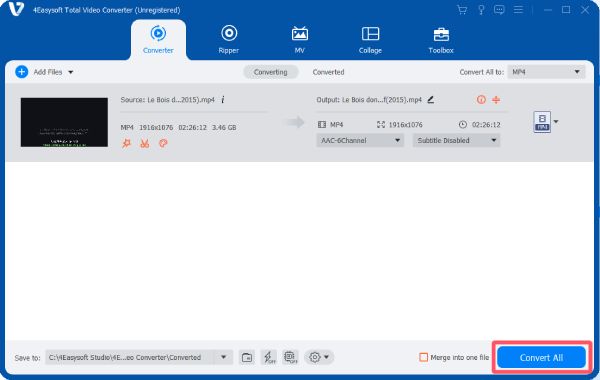
Kesimpulan
Sebagai alat penyuntingan imej, penyuntingan video dalam Adobe Photoshop kekal sebagai pilihan yang boleh dilaksanakan, terutamanya bagi pengguna yang sudah biasa dengan operasinya. Walau bagaimanapun, untuk menangani projek yang kompleks pada masa kini, ia mungkin agak terhad. Bagi mereka yang mencari keupayaan penyuntingan video yang lebih berkuasa, 4Easysoft Total Video Converter menawarkan alternatif yang boleh dipercayai.
100% Selamat
100% Selamat


